WPS表格打印预览不完整的解决方法
时间:2023-08-25 13:42:21作者:极光下载站人气:572
当你需要对一些数据进行编辑操作的情况,可以通过wps办公软件进行操作,不管是对数据进行统计、汇总以及打印等,都是可以轻轻松松的进行设置的,不过可能会遇到一些需要解决的问题,比如一些小伙伴在进行表格打印的过程中,发现编辑在工作表中的内容无法打印在同一个表格中,显示打印内容不全,这种情况可以进入到页面设置一下打印的范围,直接设置打印在同一个工作表中就好了,下方是关于如何使用WPS excel打印预览显示不完整的具体操作方法,如果你需要的情况下可以看看方法教程,希望对大家有所帮助。
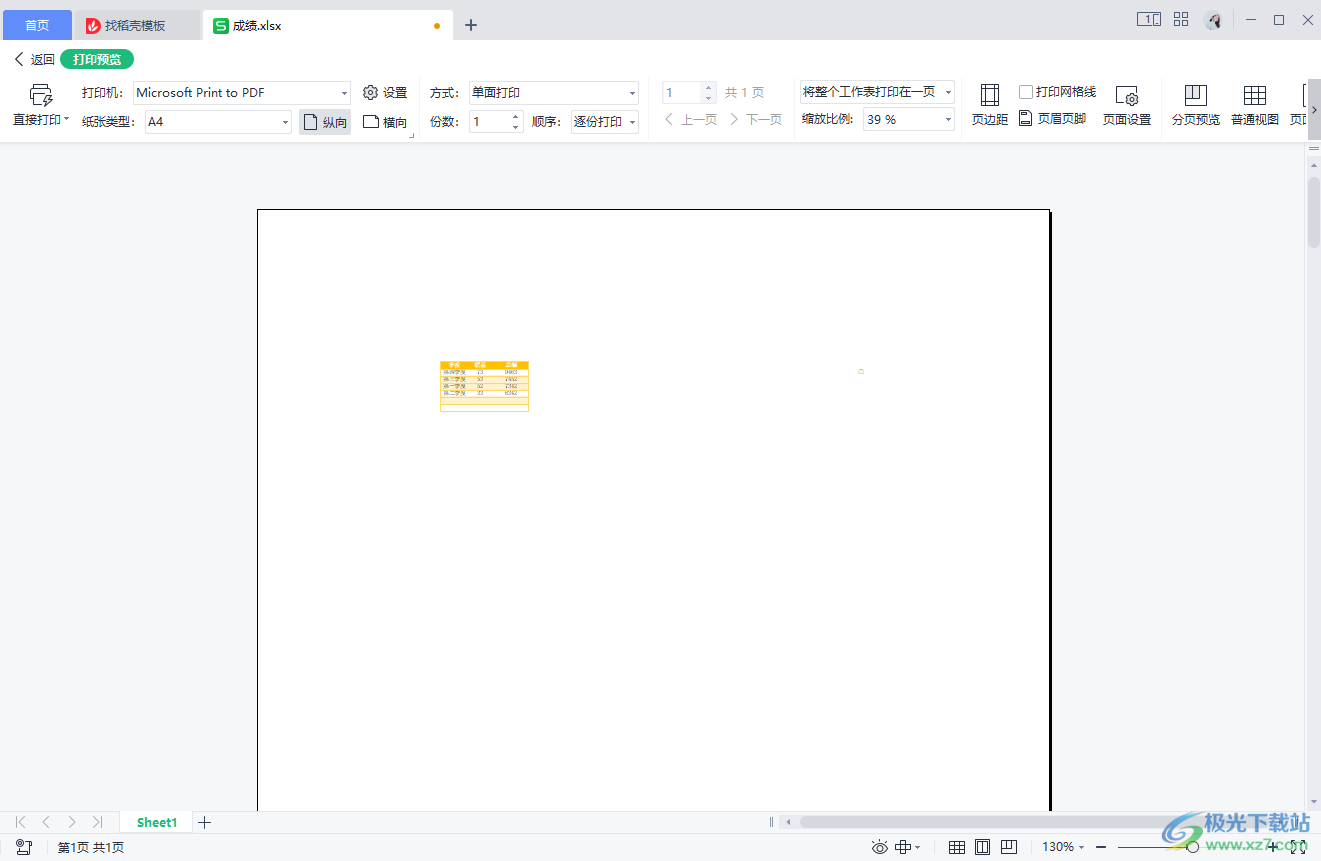
方法步骤
1.首先,打开一篇需要进行打印的表格,之后将鼠标移动到【页面布局】选项卡的位置,将该选项进行点击。

2.随后即可在打开的工具栏中查看到【打印缩放】选项,在该选项的下拉三角形图标的位置进行单击,然后选择【自定义缩放】选项。
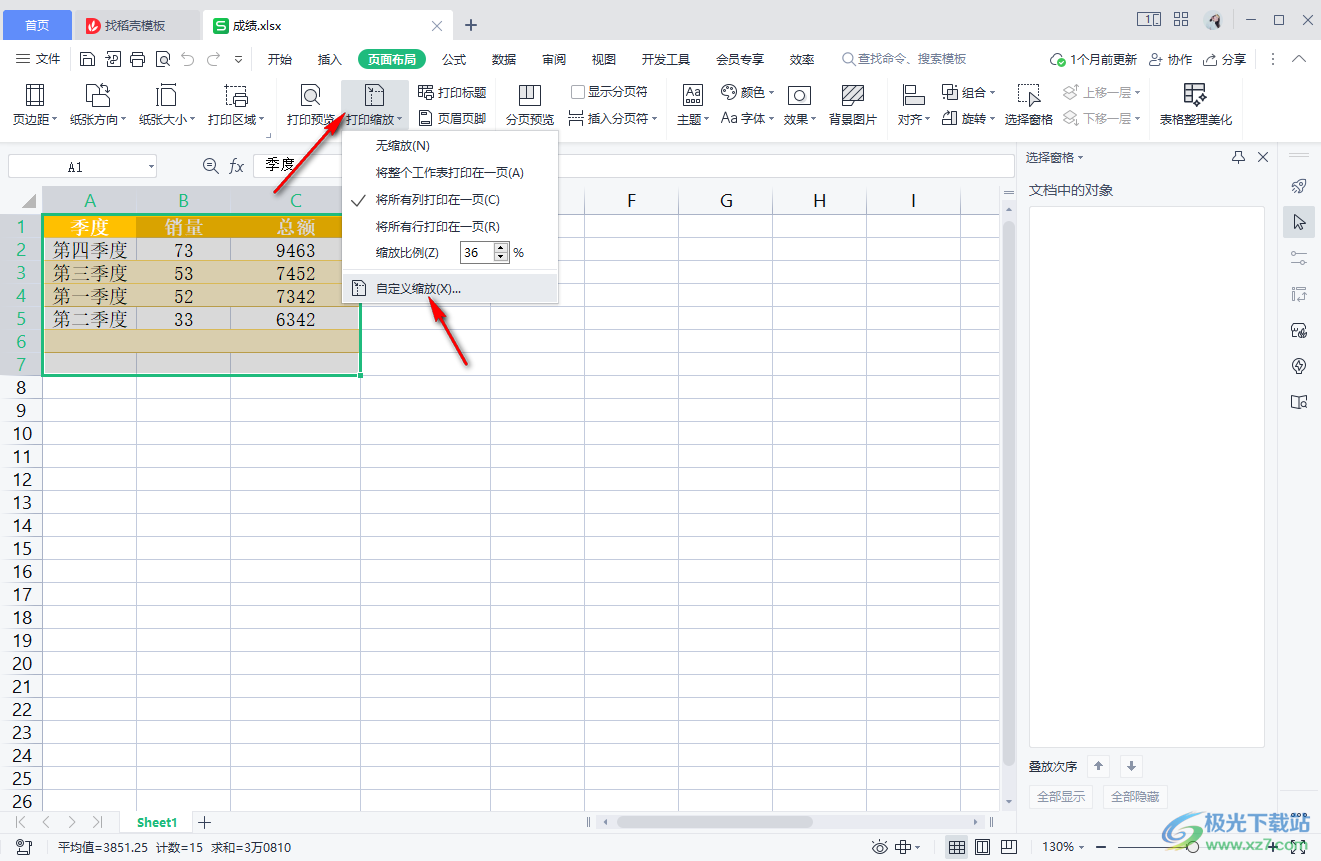
3.在打开的页面设置窗口中,直接将【调整为】选项进行勾选,之后将后面的下拉列表点击打开,选择【将整个工作表格打印在一页】即可。
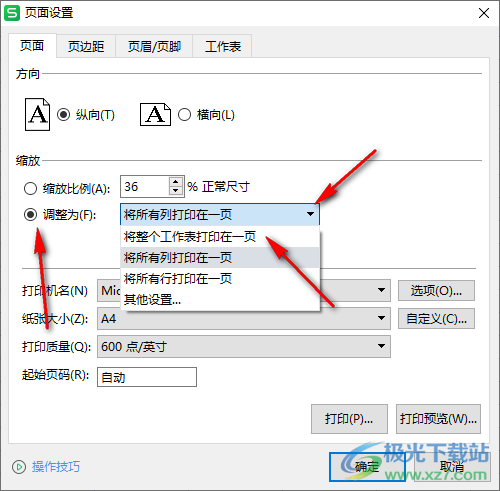
4.最后你可以点击进入到【打印预览】的窗口中进行查看效果。
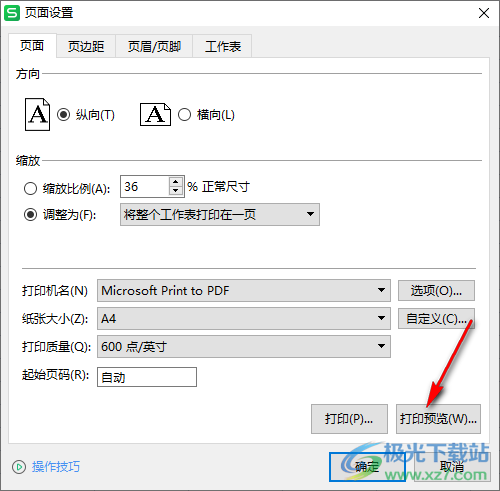
5.由于你将整个工作表打印在一页显示,因此页面中的内容就会显得比较小,如图所示。
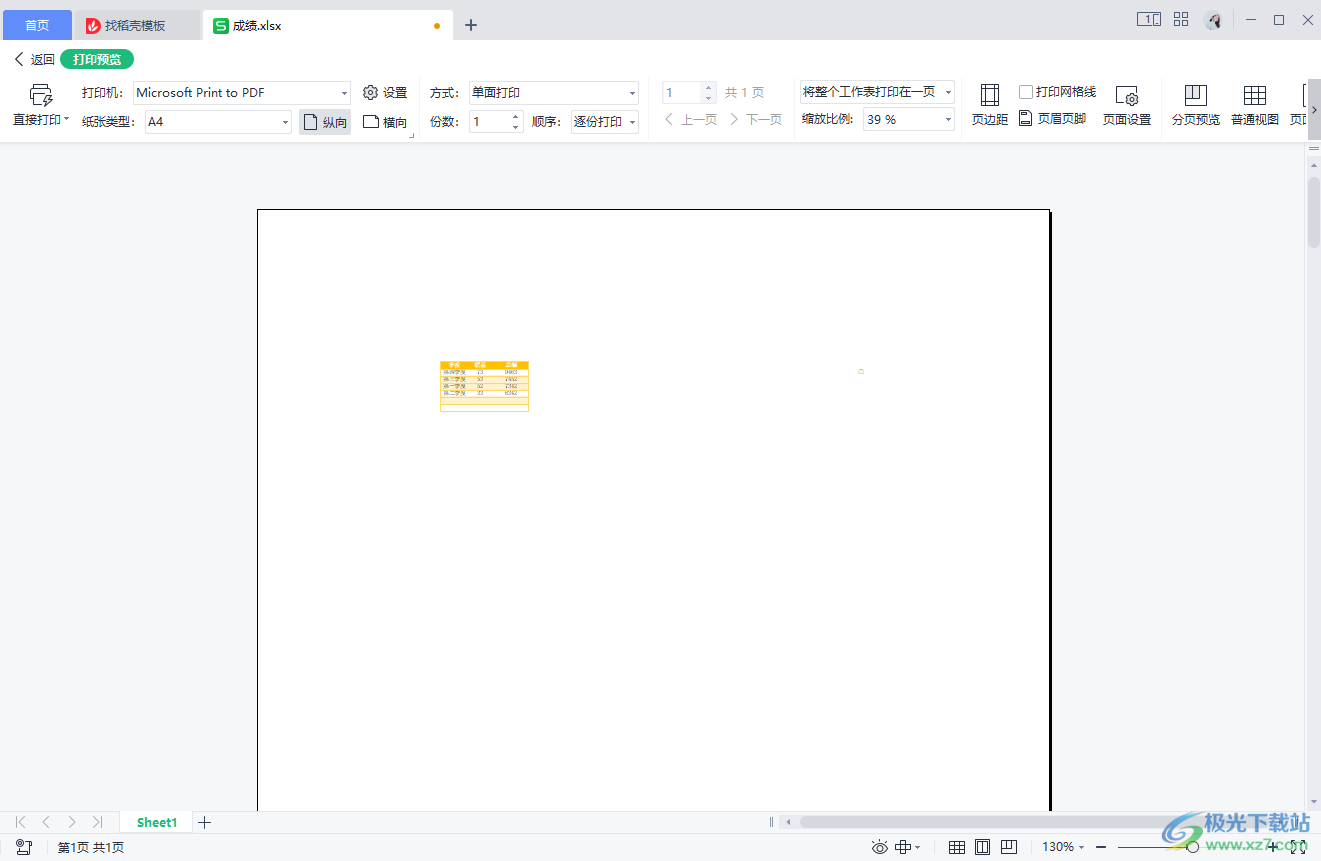
以上就是关于如何使用WPS Excel打印预览显示不完整的具体操作方法,大家很多时候需要将编辑好的内容进行打印操作,如果出现需要打印的内容打印不全的情况,那么可以进入到页面设置的窗口中进行调整即可,感兴趣的话可以操作试试。

大小:240.07 MB版本:v12.1.0.18608环境:WinAll
- 进入下载
相关推荐
相关下载
热门阅览
- 1百度网盘分享密码暴力破解方法,怎么破解百度网盘加密链接
- 2keyshot6破解安装步骤-keyshot6破解安装教程
- 3apktool手机版使用教程-apktool使用方法
- 4mac版steam怎么设置中文 steam mac版设置中文教程
- 5抖音推荐怎么设置页面?抖音推荐界面重新设置教程
- 6电脑怎么开启VT 如何开启VT的详细教程!
- 7掌上英雄联盟怎么注销账号?掌上英雄联盟怎么退出登录
- 8rar文件怎么打开?如何打开rar格式文件
- 9掌上wegame怎么查别人战绩?掌上wegame怎么看别人英雄联盟战绩
- 10qq邮箱格式怎么写?qq邮箱格式是什么样的以及注册英文邮箱的方法
- 11怎么安装会声会影x7?会声会影x7安装教程
- 12Word文档中轻松实现两行对齐?word文档两行文字怎么对齐?
网友评论